몇 달 전에 새로운 버전의 Linux Mint가 나왔습니다. 많은 개선 사항과 새로운 기능이 포함되어 있습니다. 새로운 릴리스마다 운영 체제는 수천 명의 새로운 사용자를 불러옵니다.
Mint를 처음 사용한다면 아마도 새로운 시스템에 대한 정보를 잃어 버렸을 것입니다. 이러한 이유로 최신 버전의 Linux Mint를 설치 한 후 수행해야 할 일반적인 작업을 살펴 보겠습니다.
1. TimeShift를 사용한 백업

Linux Mint를 설치 한 후 다음을 수행하는 것이 좋습니다.초기 백업을합니다. 이렇게하면 Linux Mint 기본값의 스냅 샷을 유지할 수 있습니다. 그렇게하면 어떤 것이라도 바뀌면 빨리 돌아올 수있게됩니다.
TimeShift는 Linux Mint의 백업을 처리합니다. 매우 간단하고 빠릅니다. 전체 시스템의 증분 스냅 샷을 생성하여 작동하며 Linux 플랫폼에서 사용 가능한 최고의 시스템 백업 도구 중 하나입니다.
TimeShift에서 백업을 생성하려면 Linux Mint 데스크탑에서 앱 메뉴를 열고 "시스템 도구"로 이동하여 "Time Shift"응용 프로그램을 검색하십시오.
TimeShift가 열렸으므로 이제 새로운 백업을 만들 차례입니다. 첫 번째 백업 생성 과정을 안내하는 화면의 설정 마법사를 따르십시오!
Linux Mint PC에서 TimeShift의 작동 방식을 이해하는 데 문제가 있습니까? 호의를 베풀고 가이드를 확인하십시오!
2. 업데이트 설치
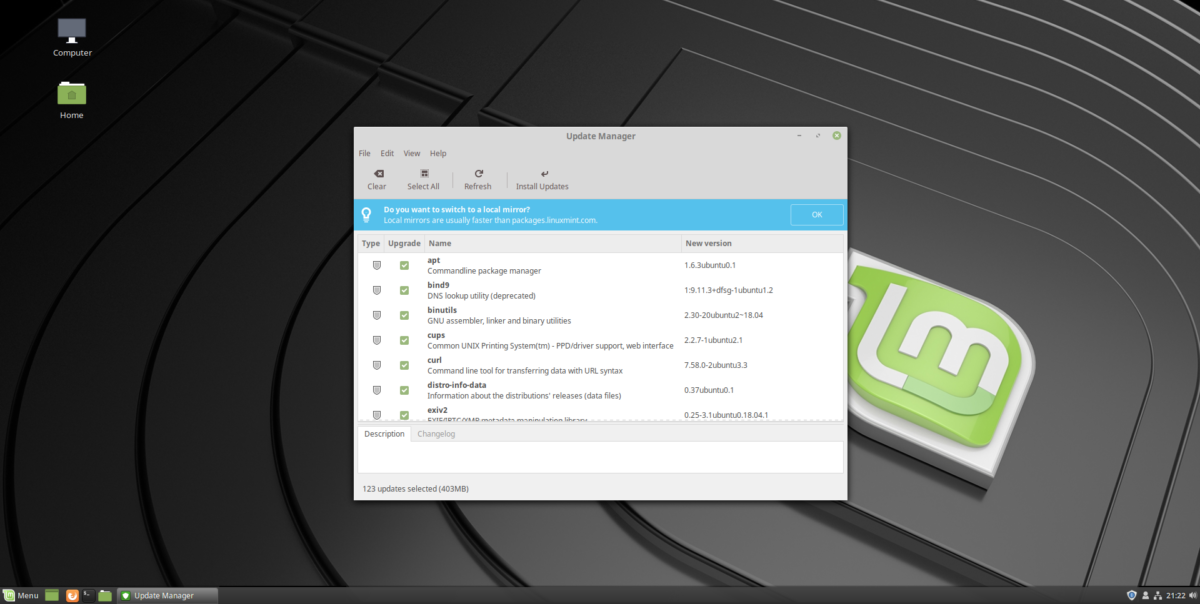
새로운 Linux 운영 체제를 설정할 때마다 PC에서 최신 보안 패치를 실행하도록 업데이트를 확인하고 설치해야합니다.
업데이트 관리자 덕분에 Linux Mint를 업데이트하는 것은 매우 쉽습니다. 업데이트하려면 시스템 트레이에서 방패 아이콘을 클릭하고 업데이터를 불러옵니다.
민트 업데이터 프로그램이 열리면새로 고침 버튼을 클릭하여 새 업데이트를 확인하십시오. 새로 고침이 끝나면“업데이트 설치”옵션을 선택하여 최신 패키지를 Linux Mint PC에 설치하십시오.
3. 그래픽 드라이버 설정
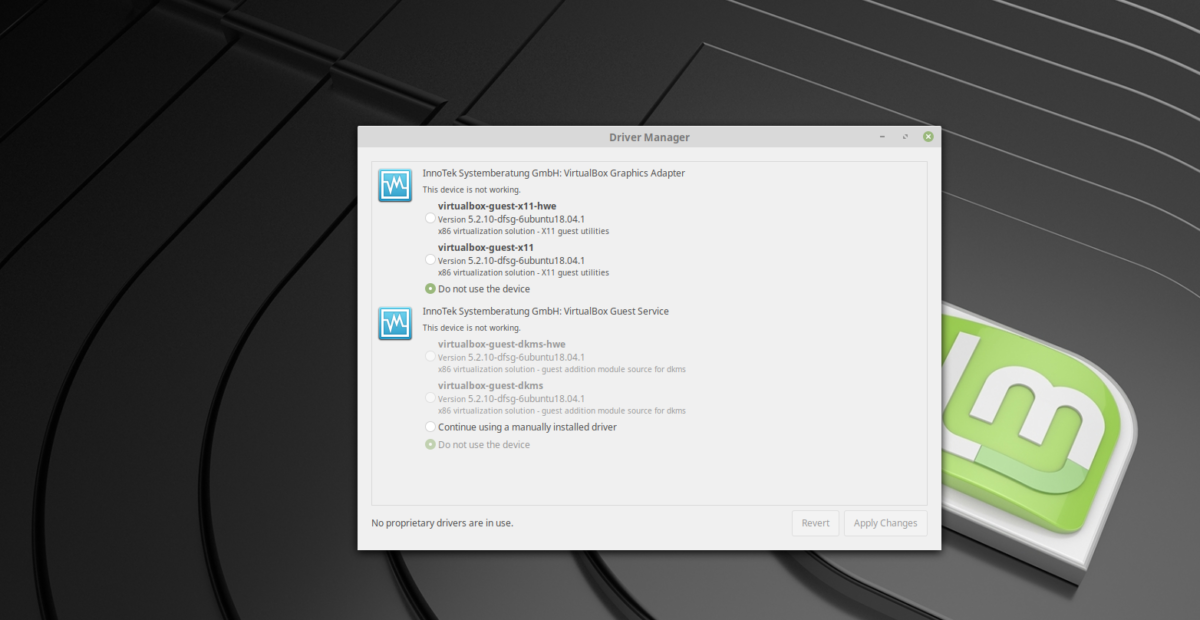
많은 Linux 사용자는 전용 그래픽 카드를 가지고 있습니다. 불행히도, 이러한 그래픽 카드 중 다수는 Linux Mint에서 최고의 성능을 발휘하지 못합니다.
고맙게도 Linux Mint에서 그래픽 드라이버를 사용하기가 매우 쉽습니다. 그렇게하려면 응용 프로그램 메뉴를 클릭하고 "드라이버 관리자"를 검색하십시오.
드라이버 관리자를 시작하고로드하십시오. 로드되면 그래픽 카드 하드웨어를 자동으로 감지합니다.
(권장) 드라이버를 선택하고 "변경 사항 적용"버튼을 클릭하여 설치하십시오.
드라이버 설치가 완료되면 Linux Mint 컴퓨터를 다시 시작하십시오. 다시 로그인하면 그래픽 카드가 완전히 작동합니다.
4. 프로그램 설치
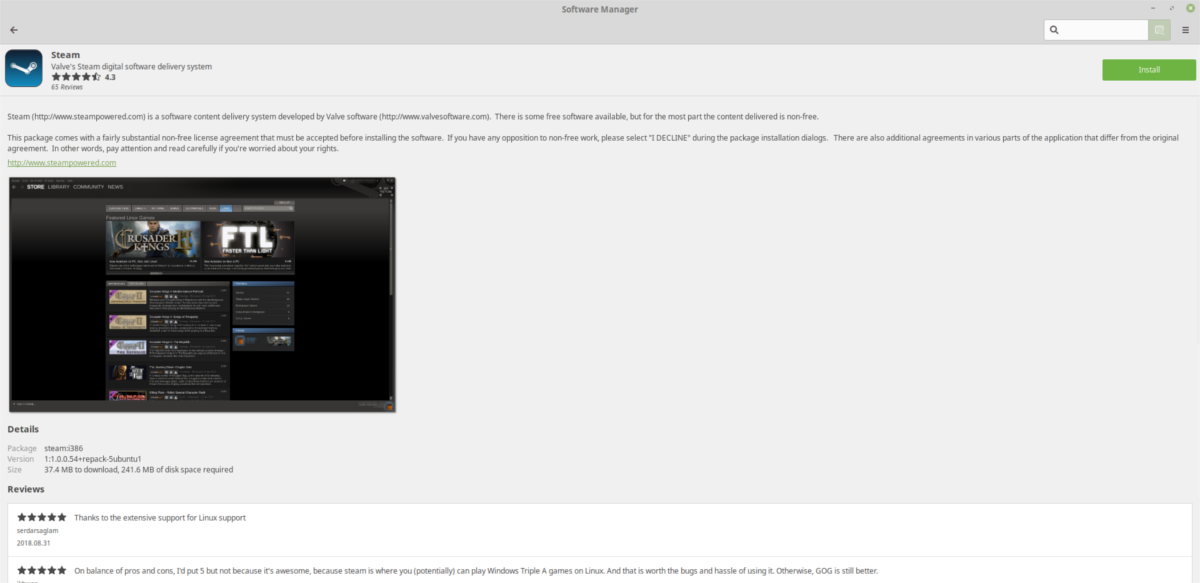
Linux Mint는 많은 소프트웨어를 기본적으로 제공하지만 모든 것을 갖추고 있지는 않습니다. 특별한 요구가있는 경우 소프트웨어 관리자를 사용하여 일부 소프트웨어를 설치하는 것이 좋습니다.
소프트웨어 관리자 도구를 열려면 Cinnamon 패널에서 "메뉴"단추를 클릭하십시오. 열린 후에는 Firefox에서 흰색과 녹색 아이콘을 클릭하여 소프트웨어 관리자를 시작하십시오.
소프트웨어 관리자 도구에서 아래로 스크롤하여 "카테고리"로 이동하십시오. 탐색하려는 프로그램의 카테고리를 선택하십시오. 프로그램을 찾았 으면 클릭 한 다음 "설치"를 선택하십시오.
5. 스냅 패키지 설정
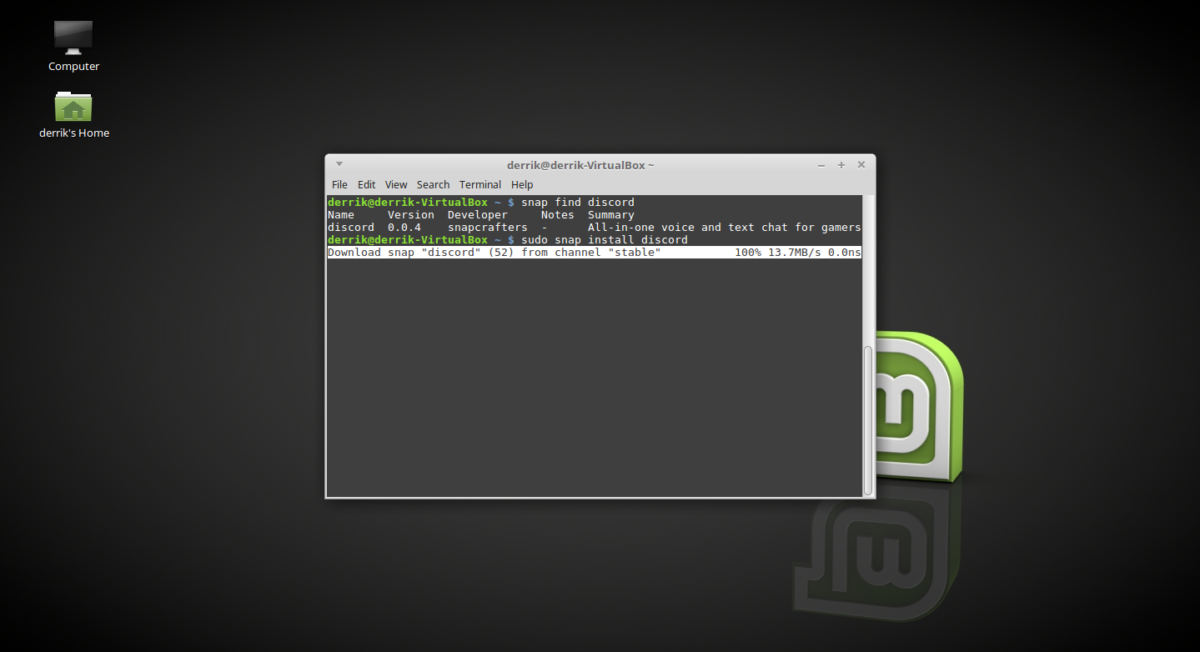
스냅은 Linux를위한 새로운 범용 패키징 형식입니다. Snaps를 사용하면 모든 사용자가 운영 체제에 대한 걱정없이 소프트웨어를 빠르게 설치할 수 있습니다.
불행히도 Linux Mint 시작 섹션Snap의 기능을 사용자에게 안내하지 않기 때문에 많은 사용자가 작동 방식을 배우지 않습니다. 새로운 Linux Mint 시스템에서 Snap 패키지에 액세스하려면 직접 켜야합니다.
Linux Mint에서 Snap 패키지를 켜려면 주제에 대한 자세한 안내서를 따르십시오. Snap을 설정하는 방법과 Snapd를 사용하여 소프트웨어를 설치하는 방법에 대해 설명합니다.
6. 미디어 코덱
Linux Mint에는 독점 미디어가 제공되지 않습니다법적 문제로 인해 설치된 코덱 결과적으로 Mp3 (및 다른 독점 코덱)를 재생하려면 특정 패키지를 설치해야합니다.
Linux Mint 시스템에서 독점 비디오 및 오디오 미디어 코덱을 작동 시키려면 응용 프로그램 메뉴를 클릭하고“터미널”을 검색 한 후 시작하십시오.
터미널 창이 열리면 다음 명령을 작성하십시오.
sudo apt install mint-meta-codecs
7. 데스크탑 사용자 정의
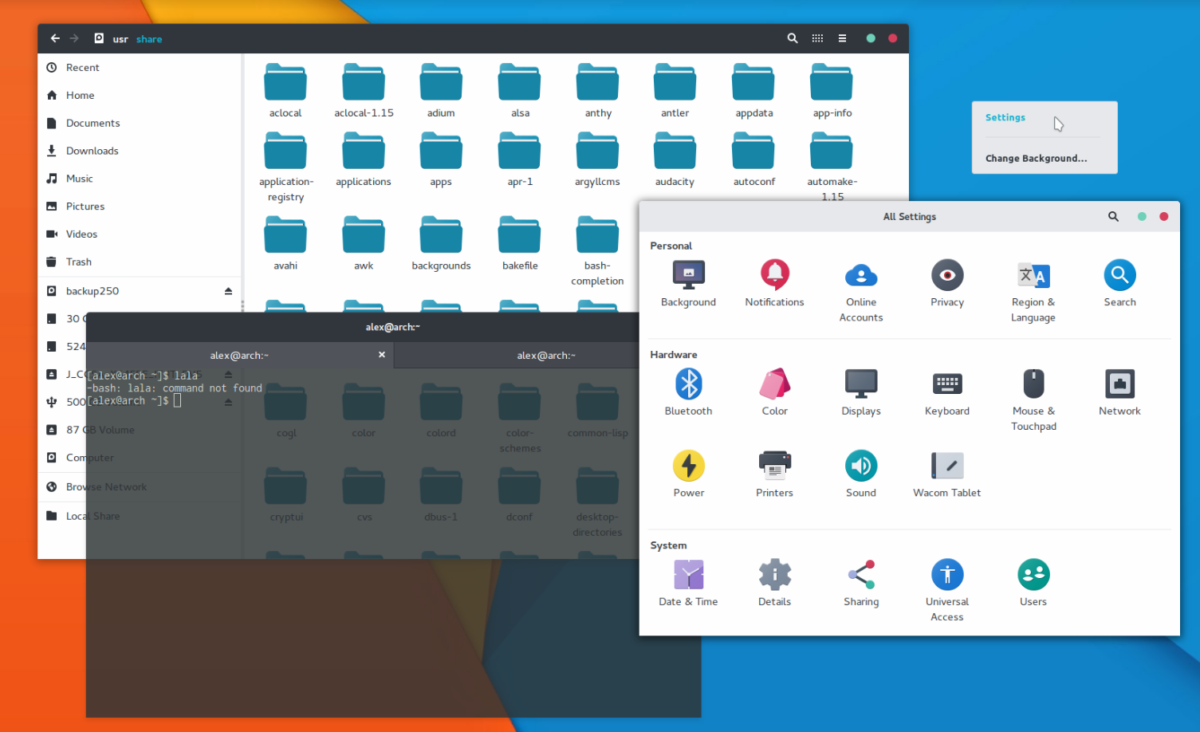
리눅스 커뮤니티에서 가장 인기있는 것은 커스터마이제이션입니다. 사람들은 사용자 정의 아이콘과 사용자 정의 데스크탑 테마를 설치하여 데스크탑을 아름답고 독창적으로 보이도록합니다.
Linux Mint 데스크탑의 기본 모양을 변경하려면 아래 테마 중 하나를 설치하십시오.
참고 : 다른 많은 계피 테마는 Cinnamon Spices 웹 사이트에서 제공됩니다.
- 개미
- 에보 팝
- 칸타
- 플라 노
- 팝!
- 평탄도
- 종이
- 비 믹스
Cinnamon 데스크탑 환경을 사용자 정의하는 방법을 모르십니까? 가이드를 따라 자신 만의 가이드를 작성하십시오.
8. 구글 크롬 설치
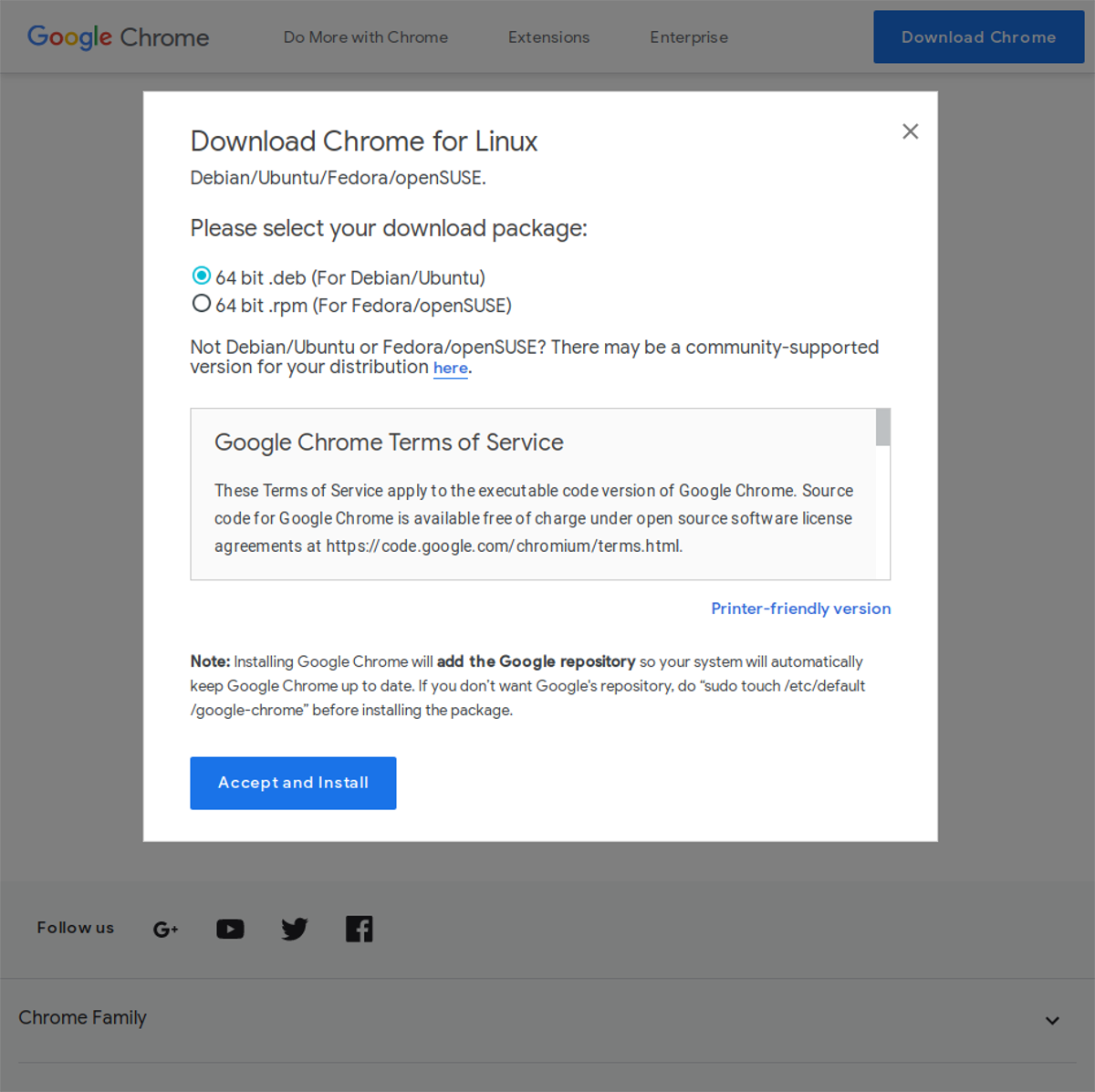
Linux Mint에서 사용할 Netflix, Hulu 또는 Amazon Prime 비디오 구독이있을 수 있습니다. 안타깝게도 이러한 서비스는 포함 된 Firefox 브라우저에서 제대로 작동하지 않습니다.
Linux Mint에서 독점 비디오 서비스를 시청하려는 경우 모든 독점 비디오 서비스를 쉽게 지원하는 Linux의 유일한 브라우저이므로 Chrome을 사용해야합니다.
Linux Mint 용 Chrome을 다운로드하려면 Chrome 다운로드 페이지로 이동하여 "64 비트 .deb (Debian / Ubuntu)"옵션을 선택하십시오.
Chrome이 다운로드를 마치면 '메뉴'를 클릭하고 '네모'를 검색하여 엽니 다.
Nemo 파일 관리자에서 "Downloads"폴더를 클릭하십시오. 다운로드 폴더에서 'google-chrome-stable_current_amd64.deb'라는 파일을 두 번 클릭합니다.
Chrome DEB 파일을 두 번 클릭하면 Linux Mint 프로그램 설치 프로그램이 열립니다. 설치 프로그램 도구를 사용하여 PC에 Chrome을 설치하십시오.
결론
이 목록에서는 새로운 Linux Mint 시스템을 설정하기 위해해야 할 일 10 가지를 보여주었습니다. 여전히 민트와 관련하여 궁금한 점이 있으면 아래의 댓글 섹션에 자유롭게 게시하십시오!













코멘트